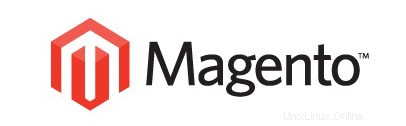
Dans ce didacticiel, nous allons vous montrer comment installer Magento sur Ubuntu 20.04 LTS. Pour ceux d'entre vous qui ne le savaient pas, Magento est l'une des applications les plus utilisées au monde pour gérer E -Sites de commerce. Magento est entièrement personnalisable pour répondre aux besoins de l'utilisateur et lui permet de créer et de lancer une boutique en ligne entièrement fonctionnelle en quelques minutes. Magento utilise le système de gestion de base de données relationnelle MySQL/MariaDB, le langage de programmation PHP et des éléments du Zend Framework .
Cet article suppose que vous avez au moins des connaissances de base sur Linux, que vous savez utiliser le shell et, plus important encore, que vous hébergez votre site sur votre propre VPS. L'installation est assez simple et suppose que vous s'exécutent dans le compte root, sinon vous devrez peut-être ajouter 'sudo ‘ aux commandes pour obtenir les privilèges root. Je vais vous montrer pas à pas l'installation de Magento sur un Ubuntu 20.04 Focal Fossa. Vous pouvez suivre les mêmes instructions pour Ubuntu 18.04, 16.04 et toute autre distribution basée sur Debian comme Linux Mint.
Prérequis
- Un serveur exécutant l'un des systèmes d'exploitation suivants :Ubuntu 20.04, 18.04 et toute autre distribution basée sur Debian comme Linux Mint ou un système d'exploitation élémentaire.
- Il est recommandé d'utiliser une nouvelle installation du système d'exploitation pour éviter tout problème potentiel.
- Un
non-root sudo userou l'accès à l'root user. Nous vous recommandons d'agir en tant qu'non-root sudo user, cependant, car vous pouvez endommager votre système si vous ne faites pas attention lorsque vous agissez en tant que root.
Installer Magento sur Ubuntu 20.04 LTS Focal Fossa
Étape 1. Tout d'abord, assurez-vous que tous vos packages système sont à jour en exécutant le apt suivant commandes dans le terminal.
sudo apt update sudo apt upgrade
Étape 2. Installez la pile LAMP.
Un serveur Ubuntu 20.04 LAMP est requis. Si vous n'avez pas installé LAMP, vous pouvez suivre notre guide ici.
Étape 3. Installer Magento sur Ubuntu 20.04.
Nous téléchargeons maintenant la dernière version de Magento à partir de la page de téléchargement officielle. Une fois téléchargé, extrayez le fichier téléchargé dans le répertoire racine Web d'Apache :
mkdir /var/www/html/magento tar -xvjf magento-ce* -C /var/www/html/magento/
Nous devrons modifier certaines autorisations de dossiers :
chown -R www-data:www-data /var/www/html/magento/ chmod -R 755 /var/www/html/magento/
Étape 4. Configuration de MariaDB pour Magento.
Par défaut, MariaDB n'est pas renforcée. Vous pouvez sécuriser MariaDB à l'aide de mysql_secure_installation scénario. vous devez lire attentivement et en dessous de chaque étape qui définira un mot de passe root, supprimera les utilisateurs anonymes, interdira la connexion root à distance et supprimera la base de données de test et l'accès à MariaDB sécurisé :
mysql_secure_installation
Configurez-le comme ceci :
- Set root password? [Y/n] y - Remove anonymous users? [Y/n] y - Disallow root login remotely? [Y/n] y - Remove test database and access to it? [Y/n] y - Reload privilege tables now? [Y/n] y
Ensuite, nous devrons nous connecter à la console MariaDB et créer une base de données pour Magento. Exécutez la commande suivante :
mysql -u root -p
Cela vous demandera un mot de passe, alors entrez votre mot de passe root MariaDB et appuyez sur Entrée. Une fois que vous êtes connecté à votre serveur de base de données, vous devez créer une base de données pour Installation de Magento :
MariaDB> set global log_bin_trust_function_creators=1; MariaDB> CREATE USER 'magento'@'localhost' IDENTIFIED WITH mysql_native_password BY 'your-passwd'; MariaDB> create database magentodb; MariaDB> GRANT ALL PRIVILEGES ON magentodb.* TO 'magento'@'localhost'; MariaDB> flush privileges; MariaDB> quit
Étape 5. Configurez Apache pour Magento.
Créez une nouvelle directive d'hôte virtuel dans Apache. Par exemple, créez un nouveau fichier de configuration Apache nommé 'magento.conf ' sur votre serveur virtuel :
nano /etc/apache2/sites-available/magento.conf
Ajoutez les lignes suivantes :
<VirtualHost *:80> ServerAdmin [email protected] DocumentRoot /var/www/html/magento/ ServerName magento.idroot.us ServerAlias www.magento.idroot.us <Directory /var/www/html/magento/> Options FollowSymLinks AllowOverride All </Directory> ErrorLog /var/log/apache2/your-domain.com-error_log CustomLog /var/log/apache2/your-domain.com-access_log common
Enregistrez et fermez le fichier. Redémarrez le service apache pour que les modifications prennent effet :
sudo a2ensite magento.conf sudo a2enmod rewrite sudo systemctl restart apache2
Étape 6. Configurez Magento avec Let's Encrypt SSL.
Nous allons installer un certificat SSL gratuit de Let's Encrypt. Installez les packages requis en exécutant cette commande :
sudo apt install certbot python3-certbot-apache
Une fois le Certbot installé, exécutez la commande suivante pour télécharger et installer Let's Encrypt SSL pour votre site Web :
certbot --apache -d magento.idroot.us
Étape 7. Accéder à Magento.
Magento sera disponible sur le port HTTP 80 par défaut. Ouvrez votre navigateur préféré et accédez à https:// magento.idroot.us et suivez les étapes requises pour terminer l'installation. Si vous utilisez un pare-feu, veuillez ouvrir le port 80 pour permettre l'accès au panneau de contrôle.
Félicitations ! Vous avez installé Magento avec succès. Merci d'avoir utilisé ce didacticiel pour installer Magento eCommerce dans le système Ubuntu 18.04 LTS. Pour obtenir de l'aide supplémentaire ou des informations utiles, nous vous recommandons de consulter le site Web officiel de Magento.